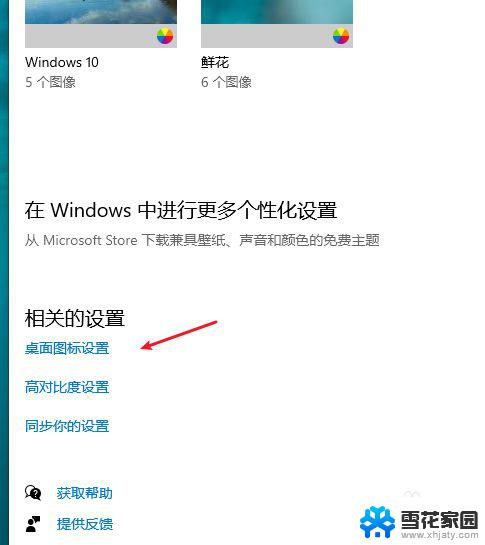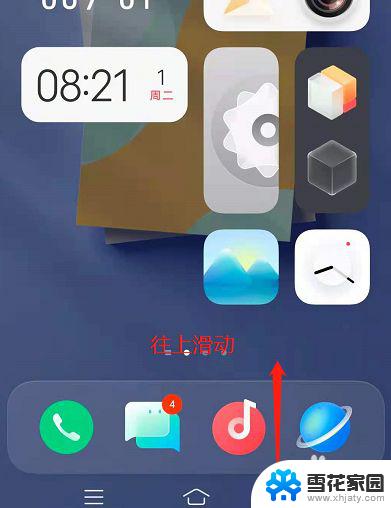win7更改桌面大图标 WIN7桌面图标怎么缩小
在现代社会中电脑已经成为我们日常生活中不可或缺的工具之一,而在使用电脑时,桌面图标的大小也成为了一个让人困扰的问题。特别是在使用Win7操作系统的用户中,有时候我们会发现桌面上的图标过大,不仅影响了整体的美观度,还可能使得我们在寻找文件和程序时变得困难。所以如何更改Win7桌面图标的大小成为了我们亟待解决的问题。在本文中我们将会探讨Win7桌面图标怎样缩小的方法,帮助大家轻松解决这一困扰。
具体方法:
1. 直接在win7系统桌面空白处,鼠标右击。选择如下图找到“大图标,小图标,中等图标”选择其中需要调整的一个项目即可

2. 选择需要的图标方式运行即可了,如选择“小图标”之后。桌面的图标都变小了,是不是很简单,如图

3.图标排列整齐
当然如果您之前的桌面图标是超大的图标那种,一下选择为小图标。你会发现桌面的图标都是乱的。
怎么进行排列一下,同样在桌面空白区域。鼠标右键选择“自动排列图标”“将图标与网格对齐”
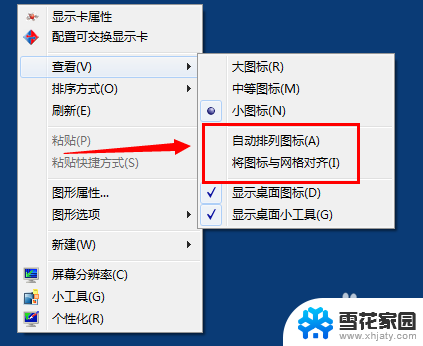
4.图标排序
如果需要对图标进行排序,可以通过排序方式选择多种排序类型。或者手动移动排序
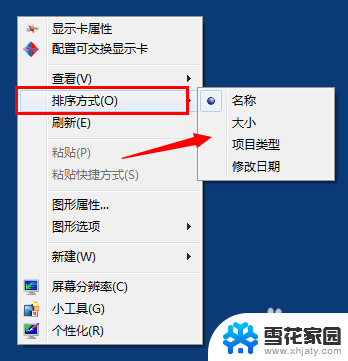
以上是win7更改桌面大图标的所有步骤,如果您遇到相同问题,可以参考本文中的步骤进行修复,希望这对您有所帮助。